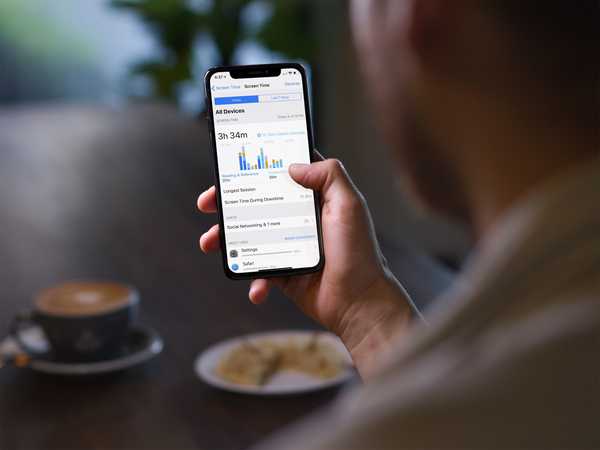Jika Anda memiliki beberapa TV Apple di rumah tangga Anda, Anda dapat mengaturnya untuk membagikan tata letak layar Beranda yang sama persis dan menggunakan set aplikasi yang sama terpasang, berikut ini caranya.
Disebut “One Home Screen” dan didukung di tvOS 11 dan yang lebih baru, ini memungkinkan Anda menjaga aplikasi tvOS yang terinstal dan tampilan layar Home disinkronkan di setiap Apple TV yang Anda miliki.
Cara menggunakan One Home Screen di tvOS 11
1) Buka Pengaturan aplikasi di salah satu TV Apple Anda.
2) Arahkan ke menu Akun → iCloud ayat.
3) Atur sakelar Satu Layar Utama untuk "Aktif".

“Tetap perbarui aplikasi dan Layar Beranda Anda di setiap Apple TV menggunakan akun iCloud ini,” membaca deskripsi fitur.
Dan hanya itu yang ada untuk itu!
Anda sekarang harus memiliki tampilan layar Utama yang sama dan aplikasi yang diinstal untuk setiap Apple TV di rumah tangga Anda. Saya sangat menyukai fitur ini - itu menyatukan pengalaman media rumah saya.
Sekarang saya dapat dengan mulus beralih, misalnya, antara Apple TV di kamar saya dan satu di ruang tamu mengetahui semua aplikasi saya yang terinstal dan organisasi layar Utama akan disinkronkan dengan sempurna di antara mereka dan di sebanyak Apple TV yang kebetulan saya miliki.
Masalah dengan Satu Layar Utama?
Seperti yang disebutkan, One Home Screen mengharuskan Anda masuk dengan akun Apple ID yang sama di Pengaturan → Akun di setiap Apple TV yang ingin Anda selaraskan.
TUTORIAL: Cara menggunakan Remote Siri Anda seperti pro
Misalkan Anda telah membuat folder baru di Apple TV di ruang tamu Anda atau memindahkan ikon YouTube ke bagian atas layar Beranda. tvOS mengirimkan tindakan Anda ke iCloud yang pada gilirannya mengirimkan perubahan ke Apple TV di kamar Anda dan ke semua kotak Anda yang lain.

Jika salah satu Apple TV Anda tidak sinkron, Anda mungkin ingin memeriksa ulang apakah itu menggunakan akun ID Apple yang benar Pengaturan → Akun seperti TV Apple Anda yang lain. Pastikan juga perangkat memiliki konektivitas jaringan dan layanan iCloud tidak offline.
Butuh bantuan? Tanyakan iDB!
Jika Anda suka caranya, sampaikan kepada orang-orang pendukung Anda dan berikan komentar di bawah.
Terjebak? Tidak yakin bagaimana melakukan hal-hal tertentu pada perangkat Apple Anda? Beritahu kami via [email protected] dan tutorial di masa depan mungkin memberikan solusi.
Kirim saran cara Anda melalui [email protected].